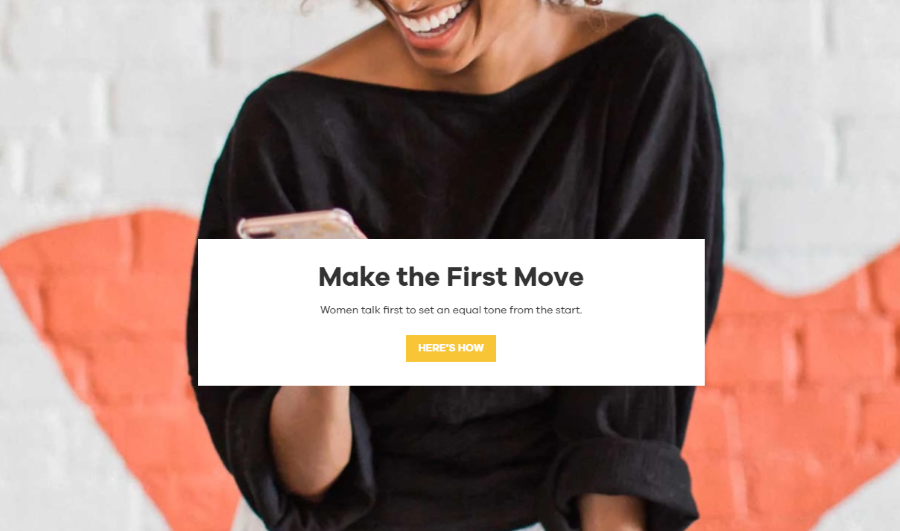Как только выходит новая iOS, разработчики тут же приступают к созданию джейлбрейка для нее. Когда-то давно, до эпохи господства iOS-устройств, для джейлбрейка iOS нужно было использовать ПК или Mac. Но сегодня нет необходимости беспокоиться, все можно сделать с помощью самого устройства.
Содержание
Чтобы сделать джейлбрейк без компьютера, разработчики используют преимущества сервиса самоподписания приложений Apple. Это дает возможность установить и запустить любое приложение на iOS, даже если его официально нет в App Store. Более того, вам не нужно быть технически подкованным, чтобы выполнить этот процесс, но есть некоторые вещи, о которых вам следует знать.
Слова предостережения
Несмотря на простоту и доброкачественность, джейлбрейк означает, что вы взламываете свой смартфон. Как правило, после джейлбрейка у пользователей не возникает никаких проблем. Но если ваш iPhone или iPad начинает вести себя неадекватно, наиболее вероятным виновником является джейлбрейк.
Случайные перезагрузки, сбои в работе приложений, низкая общая производительность и сокращение времени автономной работы могут быть признаками неправильного джейлбрейка. Не говоря уже о том, что это действие может нарушить гарантию на iPhone/iPad и авторские права на некоторые приложения.
На момент написания этой статьи обновление iOS 12.3.1 только что вышло, и описанный ниже метод был опробован и протестирован на iOS 12.1.2. Это означает, что вам, возможно, придется подождать некоторое время, пока джейлбрейк станет доступен.
Джейлбрейк iOS
Как вы уже знаете, джейлбрейк предполагает установку стороннего программного обеспечения, и есть несколько шагов, которые необходимо выполнить до конца. Напоминаем, что с этого момента вы вступаете на нерегулируемую территорию iOS и действуете под свою ответственность.
Шаг 1
Чтобы получить последнюю версию программы для джейлбрейка, зайдите на сайт www.next.tweakboxapp.com , нажмите Apps и выберите Tweakbox Apps.
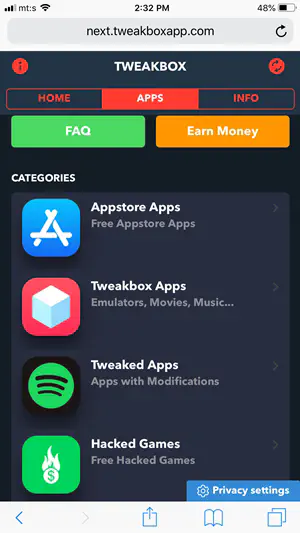
Введите unc0ver jailbreak в строке поиска и откройте появившееся приложение. На момент написания статьи джейлбрейк находился в версии 3.2.1, которая должна отлично работать с последним обновлением iOS. Вы также должны знать, что разработчик рекомендует включить режим Airplane при установке приложения.
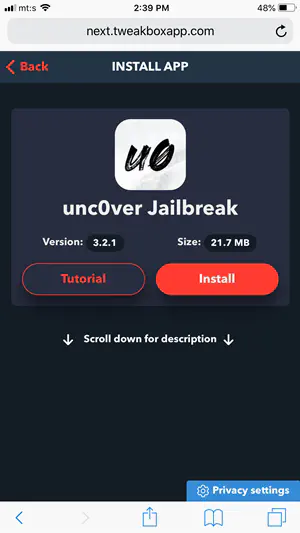
Шаг 2
Нажмите Install с включенным режимом Airplane и подтвердите, нажав на Install во всплывающем окне. После завершения установки приложение появится на вашем iPhone/iPad, и вы сможете выйти из беззвучного режима.

Шаг 3
Сейчас самое время воспользоваться преимуществами службы самоподписания приложений Apple и разрешить unc0ver работать на вашем устройстве. Нажмите Настройки, выберите Общие и перейдите к разделу Управление устройствами, он находится в нижней части меню Общие.
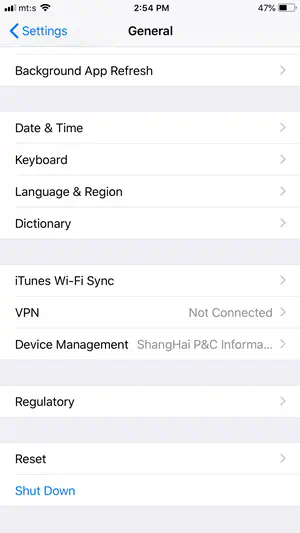
Находясь в разделе Управление устройствами, выберите ShangHai P&C Information Technology Co., Ltd в разделе Enterprise App и нажмите на «Trust ShangHai P&C Information…». Появится всплывающее окно с просьбой подтвердить выбор, и вы снова коснетесь Trust.
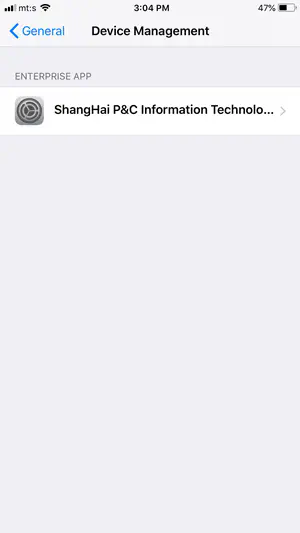
Примечание: В джейлбрейке unc0ver разработчик может быть указан по-другому. Например, вы можете увидеть Lebo International Investment Development Co.Ltd вместо ShangHai P&C… Независимо от названия, это все равно разработчик приложения unc0ver.
Шаг 4
После того, как вы доверились приложению, выйдите из Настроек и нажмите на приложение unc0ver, чтобы инициировать джейлбрейк. Нажмите большую кнопку Jailbreak в центре экрана и подождите, пока приложение сделает свое волшебство.
После завершения джейлбрейка ваш iPhone/iPad перезагрузится, и вы увидите приложение Cydia рядом с unc0ver. Имейте в виду, что с первого раза это может не сработать. Если после перезагрузки устройства приложение Cydia отсутствует, повторите этот шаг несколько раз, пока оно не появится.
Советы и рекомендации по работе с Cydia
Когда джейлбрейк запущен и работает, есть несколько твиков для использования некоторых функций Cydia. Вы можете применить общие твики, настроить Центр управления, внести изменения на главном экране и многое другое. Ознакомьтесь с кратким перечнем возможностей, которые могут оказаться полезными.
Центр управления
Используйте BetterCCXI для настройки модулей Центра управления (CC). Например, вы можете получить функции питания в CC с помощью модуля Power, а Real CC позволяет вручную отключать Bluetooth и Wi-Fi. Хотя эти опции доступны в CC в любом случае.
Домашний экран
Cydia позволяет вам сделать главный экран iPhone/iPad своим собственным несколькими различными способами. Например, Boxy 3 и AllowTouchesOnPageDots позволяют изменить расположение значков на главном экране. А если вы решите совместить Boxy с CleanHomeScreen, на иконках больше не будет ярлыков.
Установите Floaty Dock, и вы получите док-станцию, похожую на iPad, на вашем iPhone. Любителям темного режима стоит обратить внимание на Noctis12. И хотя он чисто косметический, Cylinder добавляет классную анимацию при перелистывании иконок.
iPhone X-specific Tweaks
Хотите видеть процент батареи в строке состояния? Установите BatteryPercentX, чтобы получить его. TapTime отображает дату при нажатии на время (снова строка состояния), а Barmoji добавляет эмодзи в строку состояния iPhone X.
Эти твики полезны, но наиболее полезным вам может показаться HidebarX, поскольку он позволяет получить дополнительную площадь на главном экране.
Получите больше от вашего устройства iOS
Джейлбрейки в первую очередь предназначены для того, чтобы вы могли делать больше со своим смартфоном. Фактически, вы можете полностью изменить облик iOS и заставить его выглядеть и работать именно так, как вам нравится.
Как уже было сказано, у вас не должно возникнуть никаких проблем с джейлбрейком без компьютера, но как это сработало у вас? Поделитесь своим опытом с остальными участниками сообщества в разделе комментариев ниже.
YouTube видео: Как сделать джейлбрейк iOS без компьютера
Вопросы и ответы по теме: “Как сделать джейлбрейк iOS без компьютера”
Можно ли установить джейлбрейк на iOS 16?
По данным разработчиков, стоящих за созданием нового джейлбрейка, утилита работает с любой версией операционной системы от iOS 15.0 до iOS 16.2, уже доступной пользователям.
Как сделать джейлбрейк на iOS 16?
Для того чтобы установить джейлбрейк на iOS 16.2 или любую более раннюю версию ОС, требуется подключить iPhone или iPad к компьютеру, который работает под управлением операционной системы macOS или Linux. Затем требуется скачать с сайта palera1n инструмент для взлома, после чего запустить такой.
Какие устройства поддерживают джейлбрейк?
Он включает iPhone 8 и 8 Plus, iPhone X, iPad 5, iPad 6, iPad 7, iPad Pro 1-го и 2-го поколений. Команда предупреждает, что инструмент для джейлбрейка всё ещё экспериментальный и ориентирован на разработчиков. Его использование требует системы на Linux или Mac. Более подробную информацию можно найти на GitHub.
Можно ли сделать джейлбрейк на заблокированный айфон?
Традиционным ограничением всех джейлбрейков является невозможность установки на заблокированный iPhone. Новый джейлбрейк checkra1n обходит это ограничение благодаря установке через режим обновления прошивки DFU.
Как откатится с Айос 16 на 15?
**Откатываем iPhone с iOS 16 на **iOS 15****1. Скачайте с сайта ipsw.me последнюю доступную для вашего устройства версию iOS. 2. Подключите iPhone к компьютеру по кабелю 3. Откройте Finder или iTunes и выберите ваш смартфон 4. Зажав клавишу Option ⌥ (или alt на ПК) нажмите на пункт «Восстановить»
Как установить на iPhone ipa?
Установка системы IPA с помощью Finder аналогична установке iTunes. Вам нужно сделать все те же шаги: подключить устройство к компьютеру, найти свое устройство в Finder и переместить файл IPA. Другие приложения используют другие способы для размещения файлов IPA на устройствах iOS.